
Jika kalian suka dengan mengoprek android, pasti sudah tidak asing lagi dengan alat yang satu ini
Fastboot
Ya, dengan menggunakan alat Fastboot ini kamu dapat mem-flash partisi android, memperbarui firmware, menghapus data, melakukan recovery, dan masih banyak lagi fitur lainnya, yang dijalankan melalui perintah command promp (cmd) pada komputer
Disini saya akan sedikit cerita pengalaman saya tentang permasalahan error Waiting for device
Pada saat itu, saya mau menginstal TWRP pada hp xiaomi redmi 4x lewat komputer
Setelah itu, saya matikan Hp saya dan masuk ke mode Fastboot, dan menyambungkannya ke komputer menggunakan kabel USB
Lalu, saya melakukan pemasangan twrp lewat cmd di komputer, tetapi disitu malah tampil tulisan "Waiting for device" saja dan tampil begitu seterusnya
Saya kira mungkin kabel USB nya yang bermasalah, setelah melakukan pengecekan kabelnya ternyata masih baik-baik saja
Saya coba pindahkan colokan USB, ternyata masih nongol aja "Waiting for device"
Akhirnya, saya coba cari masalah tersebut di berbagai media internet, dan ternyata masalah tersebut dikarenakan ADB Driver perangkat android yang belum terpasang atau tidak terbaca di komputer
Jadi, untuk menyelesaikan masalah error “Waiting for device” ketika melakukan pemasangan misalkan TWRP lewat Fastboot menggunakan cmd komputer, ternyata dengan cara memasang ADB Driver yang belum terpasang di komputer/pc
Nah, bagaimana cara memasangnya?
Berikut tutorialnya :
Cara Memasang / Install ADB Fastboot Driver di Semua Android
1. Download software ADB Driver Installer di bawah ini
 | ADB Driver Installer adbdriver.com |
| Download | |
2. Setelah kamu download, Extract file tersebut, karena file tersebut berbentuk file zip
3. Pastikan mode USB Debugging di aktifkan pada perangkat android, jika belum aktif dan/atau tidak tau cara mengaktifkannya, kamu bisa mengikuti langkahnya dibawah ini
4. Hubungkan perangkat android ke komputer melalui kabel USB
5. Jika tiba-tiba muncul pesan “Izinkan debugging USB?” pada android, pilih Oke

6. Buka software ADB Driver Installer (.exe) yang kamu download sebelumnya
7. Klik Refresh, kemudian klik Install

8. Jika muncul peringatan Windows can't verify the publisher of this driver software, klik Install this driver software anyway

9. Tunggu proses instalasi sampai selesai hingga muncul status OK pada Device Status
10. Untuk memastikan apakah driver sudah terpasang, matikan perangkat android dan masuk ke mode Fastboot
11. Selanjutnya klik Device Manager pada software ADB Driver Installer tadi
Jika terlihat seperti dibawah ini tanpa ada tanda peringatan, berarti ADB Driver sudah sepenuhnya terpasang dengan baik

Nah, bagaimana jika pemasangan driver belum terpasang dan muncul tanda peringatan seperti di bawah ini?

Berikut caranya :
Cara Mengatasi ADB Fastboot Driver yang Belum Terpasang
1. Pastikan perangkat android kamu sudah masuk ke dalam mode Fastboot
2. Buka Other device
3. Klik kanan Android
4. Pilih Update driver

5. Klik Browse my computer for driver software
6. Klik Let me pick from a list of available drivers on my computer
10. Untuk memastikan apakah driver sudah terpasang, matikan perangkat android dan masuk ke mode Fastboot
11. Selanjutnya klik Device Manager pada software ADB Driver Installer tadi
Jika terlihat seperti dibawah ini tanpa ada tanda peringatan, berarti ADB Driver sudah sepenuhnya terpasang dengan baik

Nah, bagaimana jika pemasangan driver belum terpasang dan muncul tanda peringatan seperti di bawah ini?

Berikut caranya :
Cara Mengatasi ADB Fastboot Driver yang Belum Terpasang
1. Pastikan perangkat android kamu sudah masuk ke dalam mode Fastboot
2. Buka Other device
3. Klik kanan Android
4. Pilih Update driver

5. Klik Browse my computer for driver software
6. Klik Let me pick from a list of available drivers on my computer
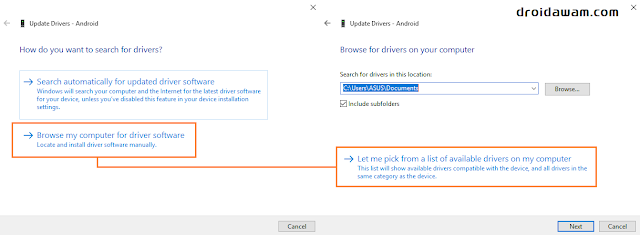
7. Klik 2x Android Device
8. Cari dan klik 2x Android Composite ADB Interface
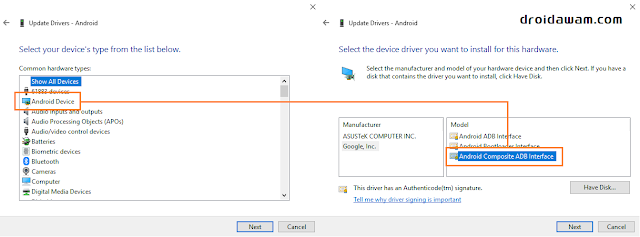
9. Jika muncul peringatan Update Driver Warning, klik Yes
10. Tunggu proses instalasi sampai selesai, lalu klik Close
Dan akhirnya pun sudah terpasang dengan sempurna dan tanpa ada tanda peringatan lagi
Setelah itu, kamu bisa mencoba memasang twrp atau lainnya lewat fastboot menggunakan cmd komputer tanpa muncul Waiting for device lagi
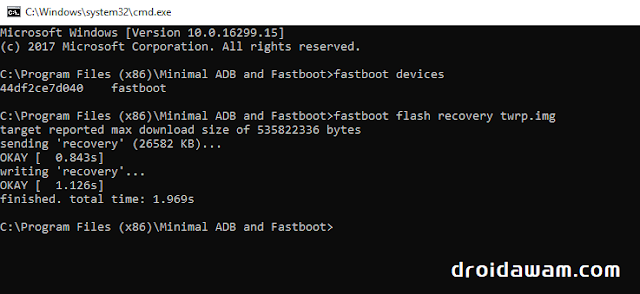
Semoga bermanfaat :D
 Arga Fairuz
Arga Fairuz

2 komentar